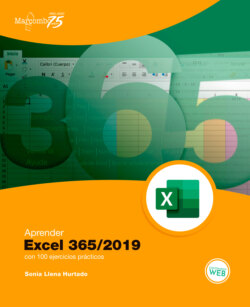Читать книгу Aprender Excel 365/2019 con 100 ejercicios prácticos - Sonia Llena Hurtado - Страница 15
007 Gestionar las hojas de un libro
ОглавлениеUN LIBRO DE EXCEL 365 TIENE POR DEFECTO 1 hoja, la cual se identifica con una etiqueta en la parte inferior de la misma hoja. El programa le permite gestionar este número inicial, tanto a modo general como para cada nuevo libro con el que trabaje. Para insertar hojas se puede utilizar el comando Insertar de la pestaña Inicio, el icono Hoja nueva que aparece a la derecha de la etiqueta de la hoja o la opción Insertar del menú contextual de dichas etiquetas.
1. En este ejercicio veremos cómo gestionar algunos aspectos de las hojas de un libro. Empecemos utilizando el pertinente comando de la Cinta de opciones. Con un libro en blanco abierto en pantalla, despliegue el comando Insertar, en el grupo Celdas de la ficha Inicio, y elija la opción Insertar hoja [1].
2. Usando este método, la nueva hoja se sitúa a la izquierda de la que se hallaba seleccionada y adquiere el nombre de Hoja2 siguiendo un orden correlativo [2]. Ahora veamos otro sistema de insertar una hoja y desplazarla. Haga clic con el botón derecho del ratón sobre la pestaña Hoja2 y, en el menú contextual, elija la opción Insertar [3].
3. En el cuadro de diálogo Insertar vemos algunos de los objetos que se pueden insertar en un libro de Excel. Con la opción Hoja de cálculo seleccionada, pulse el botón Aceptar [4].
4. También en esta ocasión la nueva hoja de cálculo se sitúa a la izquierda de la seleccionada [5]. ¿Este orden es definitivo? Absolutamente no. Para cambiar el orden de estas hojas podemos arrastrarlas con el ratón o usar la opción Mover o copiar de su menú contextual. Veamos cómo hacerlo. Pulse con el botón derecho del ratón sobre la etiqueta Hoja3 y elija la opción Mover o copiar.
5. En la lista de opciones del cuadro Mover o copiar, seleccione Mover al final y pulse el botón Aceptar [6].
6. El cambio es inmediato. Para desplazar la Hoja 2 hasta la segunda posición, arrastre con el ratón su etiqueta hasta situarla en el punto elegido [7].
7. Seleccione la Hoja 3 e inserte una nueva hoja al final del libro usando el icono Hoja nueva, que muestra un signo “+” a la derecha de la fila de etiquetas.
8. Como puede comprobar, el programa utiliza siempre una numeración correlativa para las etiquetas de las hojas de sus libros. Eso no significa que esta denominación predeterminada no pueda modificarse. Si usted lo desea o necesita puede cambiar el nombre de las hojas. ¿Cómo? Sencillamente haciendo doble clic sobre su etiqueta, escribiendo el nuevo nombre y pulsando la tecla Retorno. Pruébelo [8].
9. Hay libros que, por su finalidad, cuentan con un gran número de hojas. Puede ser que el espacio reservado a las etiquetas no sea lo suficientemente amplio como para albergarlas todas y, por tanto, algunas de ellas queden ocultas. En estos casos, existen distintos métodos para pasar de una hoja a otra. El primero consiste en utilizar las puntas de flecha situadas a la izquierda de la zona de etiquetas. El segundo consiste en pulsar con el botón derecho del ratón sobre esta misma zona para abrir el cuadro Activar, desde el cual podrá seleccionar directamente la hoja a la que desea desplazarse [9].
10. Otras acciones que se pueden llevar a cabo con las hojas de un libro son ocultarlas o eliminarlas. Al ocultarlas, las hojas siguen existiendo en el libro aunque, por razones —por ejemplo— de organización, no se visualizan temporalmente. El menú contextual de cada etiqueta de hoja cuenta con el comando Ocultar, que llevará a cabo esta acción. Cuando el programa detecta que existen hojas ocultas habilita también el comando Mostrar, que permite recuperarlas cuando sea necesario. Si, al contrario, desea eliminar definitivamente una hoja, puede utilizar también el comando Eliminar de su menú contextual, o bien del grupo de herramientas Celdas de la Cinta de opciones. Tenga en cuenta que se trata esta de una acción irreversible.
IMPORTANTE
Si desea insertar varias hojas de cálculo a la vez, mantenga presionada la tecla Mayúsculas y, a continuación, seleccione el mismo número de hojas existentes que las que desea insertar en el libro abierto.